見たいWebページを表示する
1.[ブラウザ]を起動する
![アプリケーション画面から[ブラウザ]をタップしてもよい,ホーム画面を表示しておく,[ブラウザ]をタップ](/contents/061/img/img20110816111942022493.jpg)
2.アドレスバーを表示する
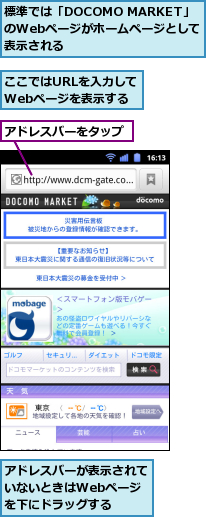
3.WebページのURLを入力する
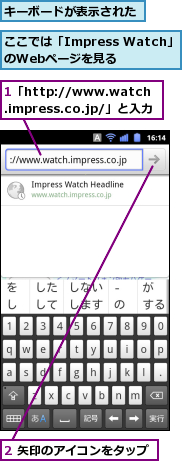
4.Webページを拡大する
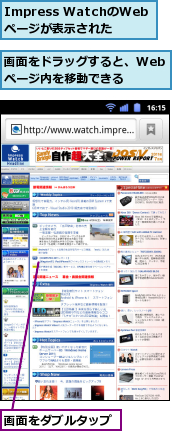
5.リンク先を表示する
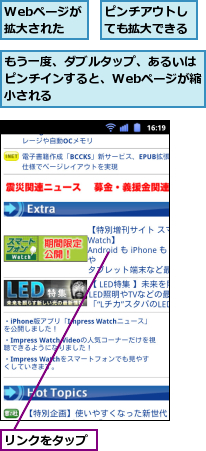
6.リンク先が表示された
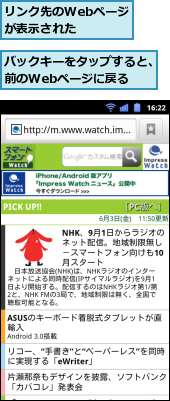
新しいウィンドウでWebページを表示する
1.新しいウィンドウを表示する
![1 メニューキーをタップ ,2[新しいウィンドウ]をタップ,Webページを表示しておく](/contents/061/img/img20110816113755084129.jpg)
2.新しいウィンドウが表示された
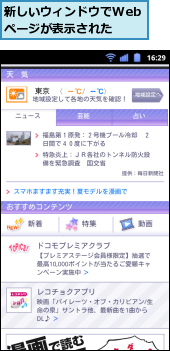
3.ウィンドウを切り替える
![1 メニューキーをタップ ,2[ウィンドウ]をタップ](/contents/061/img/img20110816114142060465.jpg)
![3[×]をタップ,ウィンドウが閉じた,ウィンドウは8つまで開くことができる ,[ウィンドウ] が表示された,[新しいウィンドウ]をタップすると、新しいWebページが 表示される](/contents/061/img/img20110825111459008502.jpg)
[ヒント]「ドコモマーケット」ってなに?
「ドコモマーケット」は、NTTドコモが運営しているスマートフォン向けのWebサイトです。スマートフォンの利用に役立つ情報を参照したり、アプリを探したりできます。
[ヒント]Googleの音声検索も利用できる
「見たいWebページを表示する」の手順2でアドレスバーをタップすると、右側にマイクのアイコンが表示されます。このアイコンをタップすると、音声検索機能を利用できます。[お話しください]と表示されたあとに、キーワードを話すと、キーワードに合ったWebページを検索できます。
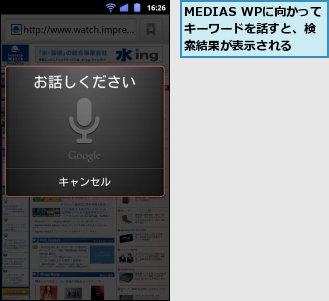
[ヒント]リンク先を新しいウィンドウで表示するには
リンク先を別のウィンドウで表示したいときは、リンクをロングタッチして、表示されたメニューから[新しいウィンドウで開く]をタップします。
[ヒント]ホームページを変更するには
[ブラウザ]を起動したときに最初に表示されるホームページは変更できます。設定したいWebページを表示した状態でメニューキーをタップし、[その他]‐[設定]‐[ホームページ設定]‐[現在のページを使用]の順にタップし、[OK]をタップしましょう。
[ヒント]Webページ内の文字を検索するには
Webページに表示されている情報の中から特定の文字を検索したいときは、メニューキーをタップして、[その他]‐[ページ内検索]をタップし、検索したいキーワードを入力します。
[ヒント]MEDIAS WPはFlashを使ったWebページを表示できる
MEDIAS WPはFlashを使ったWebページを表示できます。パソコン向けのWebページで採用されているアニメーション効果などのページも表示が可能です。
[ヒント]ホーム画面からすぐに検索できる
Webページをすばやく検索したいときは、ホーム画面にある[検索ウィジェット]を活用しましょう。検索ボックスにキーワードを入力することで、ブラウザを起動することなく、すぐにWebページを検索できます。
[ヒント]タップサーチで検索するには
MEDIAS WPには画面上をタップするだけで、そこに表示されている文字を自動的に認識して検索できる[タップサーチ]という機能が搭載されています。ステータスバーをドラッグすると、左上に[タップサーチ]が表示されるので、タップ後、画面上の調べたい文字をタップすると、自動的に文字が認識され、検索が実行されます。Webページだけでなくメールやマーケットなど、文字であれば、どのアプリからでも利用できるので、わからない言葉を調べたいときに活用しましょう。
![[タップサーチ]をタップするとタップサーチがオンになる](/contents/061/img/img20110816120256006353.jpg)
[ヒント]画面の回転をやめるには
MEDIAS WPは本体の向きに合わせて、自動的に画面を回転表示する機能が搭載されています。このため、Webページの表示中に本体を動かしたり、持ち替えたりすると、意図せず、画面が縦表示から横表示に切り替わってしまうことがあります。もし、自動的に画面を回転させたくないときは、メニューキーをタップし、[本体設定]の[表示]にある[画面の自動回転]のチェックをはずします。




